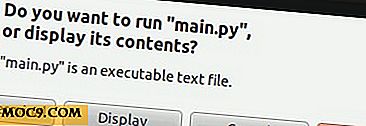Hoe RecalBox op Raspberry Pi te installeren en configureren
De Raspberry Pi-familie van enkele bordcomputers is ongelooflijk populair bij doe-het-zelvers. Deze kleine kleine computers kunnen worden gebruikt voor een breed scala aan projecten, maar een van de meest voorkomende is retrogaming. Er zijn een aantal gratis open-sourceprojecten gericht op emulatie van videogames, maar Recalbox is een van de gemakkelijkst op te zetten.
RecalBox is een besturingssysteem met een grote variëteit aan gameconsoles, arcadesystemen en pc's. Het is een van de meest populaire alternatieven voor RetroPie en heeft een aantal belangrijke voordelen.

Deze handleiding doorloopt de stappen die nodig zijn om RecalBox op een Raspberry Pi te laten werken.
Verkrijg de juiste hardware
Het eerste is de eerste keer. Als je nog geen Raspberry Pi hebt en alle bijbehorende bits en bobs, moet je ze kopen. Als u niet zeker weet wat u nodig heeft, hoeft u zich geen zorgen te maken, want we hebben het voor u.

- Raspberry Pi - Recalbox werkt met de Pi 0/1/2/3
- Micro USB-voeding - zorg ervoor dat deze 2, 5 AMP of meer levert
- MicroSD-kaart - blijf bij gerenommeerde merken en zoek naar een klasse 10-kaart. Welke maat je nodig hebt, hangt af van het aantal spellen dat je van plan bent te installeren. Recalbox raadt 16 GB en meer aan.
- HDMI kabel
- Controller - Recalbox werkt met draadloze PS3 en bedrade USB Xbox 360-controllers rechtstreeks uit de doos
- USB-toetsenbord - als je geen controller hebt of een controller hebt die niet onmiddellijk wordt herkend door Recalbox, heb je het toetsenbord nodig om het te configureren.
- Raspberry Pi-behuizing - dit is niet nodig, maar het wordt aanbevolen.
Er is een compatibiliteitslijst beschikbaar die voortdurend wordt bijgewerkt. De lijst bevat verschillende fabrikanten en formaten van MicroSD-kaarten. Daarnaast bevat het ook accessoires zoals controllers en dergelijke. De lijst is een levend document en wordt voortdurend bijgewerkt. Helaas, omdat het document door gebruikers wordt onderhouden, is het nog lang niet compleet.
Opmerking : naast de Raspberry Pi, kan Recalbox op een pc of een Odroid worden geïnstalleerd. Voor de doeleinden van deze gids zullen we ons concentreren op de Raspberry Pi; Het installatieproces is echter hetzelfde, ongeacht de hardware.
Downloaden en branden van Recalbox naar een SD-kaart
Nu je al je onderdelen hebt, kun je Recalbox installeren. Eerst moet je het Recalbox-afbeeldingsbestand downloaden. Op het moment van schrijven is versie 17.12.02 de nieuwste versie van Recalbox beschikbaar. Zoek het afbeeldingsbestand op dat geschikt is voor uw hardware en download het.
Zet vervolgens je MicroSD-kaart in je computer en formatteer de kaart in FAT32. Houd er rekening mee dat wanneer u de kaart formatteert, alle bestanden die erop zijn opgeslagen, worden gewist. Zodra je kaart is geformatteerd, download je een programma zoals Etcher of Win32DiskImager. Gebruik het programma om het Recalbox-afbeeldingsbestand op uw MicroSD-kaart te branden.

Knal de MicroSD tot slot in je Raspberry Pi en zet hem aan. Recalbox wordt automatisch geïnstalleerd. Het installatieproces duurt enkele minuten.
Controllers configureren
Nu Recalbox is geïnstalleerd en klaar is voor gebruik, moet u uw controller op de juiste manier instellen. Sommige controllers, zoals de USB Xbox 360-controller, zullen automatisch werken. Als dat het geval is, gefeliciteerd! Voel je vrij om door te gaan naar het volgende gedeelte. Als je controller niet werkt, moet je hem configureren.

Hiertoe sluit u een USB-toetsenbord aan en drukt u op "Enter". Hiermee wordt het menu Recalbox geopend. Gebruik de pijltjestoetsen om naar "Input configureren" te gaan. Druk op de "A" -toets op je toetsenbord om deze te selecteren. Selecteer vervolgens "Configureer een controller" en druk nogmaals op de "A" -toets. Volg de instructies op het scherm om de knoppen van uw controllers in kaart te brengen. Houd er rekening mee dat de knoppen voor Recalbox-namen gebaseerd zijn op de Super Nintendo-controller. Zodra je alle knoppen hebt toegewezen, zou je je controller moeten kunnen gebruiken om door Recalbox te navigeren. Als alles goed werkt, kunt u het toetsenbord gebruiken.
Maak verbinding met het netwerk

Open het menu Recalbox met de Enter-toets op uw toetsenbord of de Start-knop op uw controller. Blader naar beneden en selecteer 'Netwerkinstellingen'. Hier wil je 'Wifi inschakelen' inschakelen. Selecteer vervolgens "WiFi SSID" en typ de naam van uw netwerk. Kies tot slot "WiFi Key" en voer het wachtwoord van uw netwerk in.
ROM's overbrengen
Op dit moment wil je waarschijnlijk een aantal spellen spelen. Het overbrengen van ROM's naar uw Recalbox kan op twee manieren worden gedaan. Als u Windows gebruikt, opent u een Verkenner-venster. In de adresbalk typt u \\RECALBOX om via uw netwerk verbinding te maken met uw Recalbox.
Dubbelklik op "delen" en zoek de map met de naam "roms". In deze map ziet u mappen die overeenkomen met alle videogamesystemen die Recalbox kan emuleren. Sleep eenvoudig je spel-ROM's naar de juiste systeemmap.

U kunt ook de webinterface van Recalbox gebruiken om uw ROM's over te zetten. Open hiervoor uw webbrowser. Typ 'http: //reacalbox.local/' in de adresbalk. Dit zou u naar de webinterface moeten brengen. Hier kun je je ROM's, BIOS-bestanden en meer beheren.
Opmerking : de ROM's die u toevoegt, zijn pas beschikbaar als u uw ROM's schraapt (zie het volgende gedeelte) of uw Recalbox herstart.
Schraap je ROM-verzameling
Het schrapen van je ROM-verzameling is de laatste stap die de kers op de taart van je Recalbox-build plaatst. Als je dit doet, krijg je metadata zoals synopses, releasedatuminformatie en box art voor elk van je games. Om te beginnen met schrapen, open je het menu en scrol je omlaag naar "Scraper". Ga op het volgende scherm omlaag naar "Scrape Now". Je kunt hier een aantal instellingen wijzigen, maar als dit je eerste keer is dat je je spellen schraapt, druk dan op " Begin."

Hoe lang het schrapen duurt, is afhankelijk van hoeveel games je in je verzameling hebt. Zodra het is voltooid, moeten je games nu de relevante vakillustraties en metagegevens bevatten.
Recalbox combineert een gladde interface met een vereenvoudigd installatieproces. In vergelijking met RetroPie is Recalbox sneller en gemakkelijker in te stellen, op voorwaarde dat het goed is om wat aanpassingsopties te missen. Heb je Recalbox geprobeerd? Welke heb je het liefst: Recalbox of RetroPie? Laat het ons weten in de reacties!




![Hoe u Shutdown en Restart-opties kunt toevoegen aan het taakmenu van de taakbalk [Windows 8]](http://moc9.com/img/win8shutdown-shortcut.jpg)